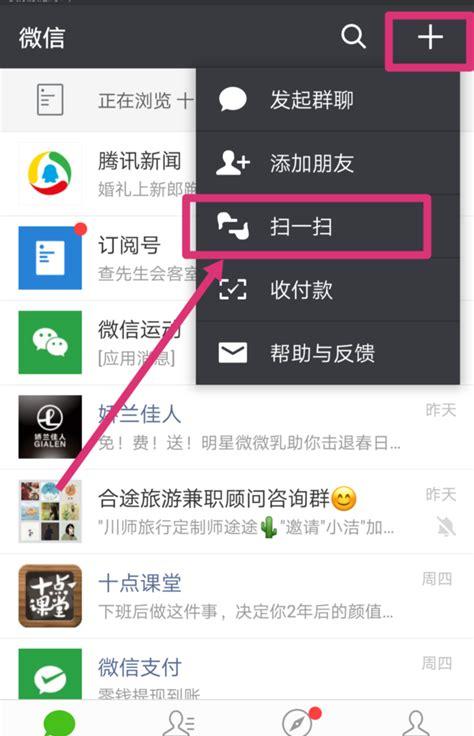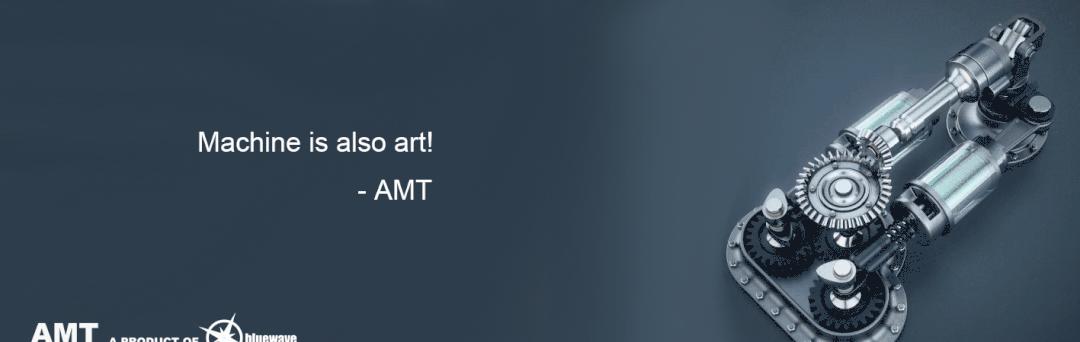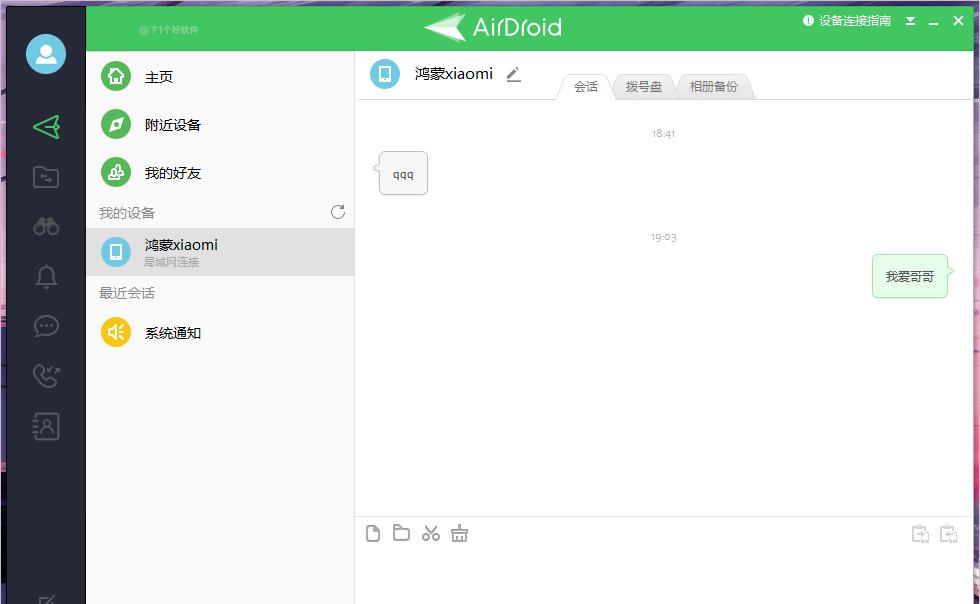硬件买起来了,电脑组起来了,游戏虽然开起来了,但总觉得有迷之卡顿,想进一步调试,但如何才能实时看到帧数(fps)呢?
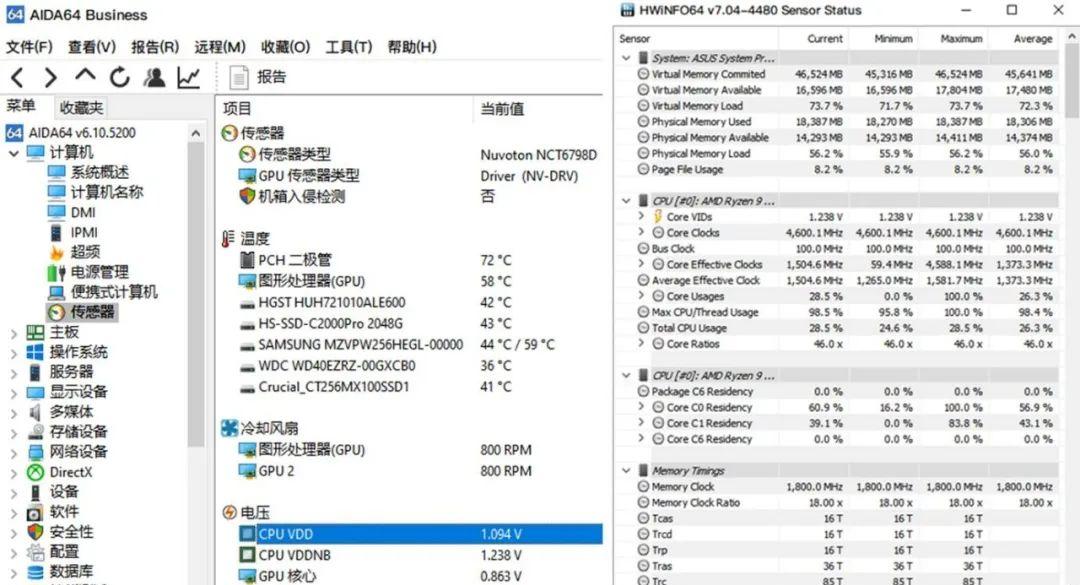
跑分的时候,硬件信息我们往往通过AIDA64、HWiNFO来看,但玩游戏的时候,总不能切来切去,如何看到硬件状况呢?今天我们就来看看有置顶透窗的状态监控工具吧~▌Fraps最简单的软件就是Fraps了,简单、直观,打开就会用…

没有任何上手难度,顶部是功能区,有截图录制功能,以前不少人拿它来录视频的。▌NVDIA Experience对N卡用户来说,用的最多的就是GeForce Experience驱动自带功能组件了,打开后,在设置中启用“游戏内覆盖”,

平常可以按Alt Z开启,进入[设置-HUD布局]中设置,除了基础的位置、帧数外,

还有高级选项,基本硬件参数齐全,包含帧数、延迟、CPU/GPU占用率、核心频率、内存频率、温度、电压、功率、风扇转速,

优点是驱动自带、使用方便,该有都有,还可以通过Alt R快速开关。

另外可以在[性能]面板中,进一步调整,甚至超频。▌RivaTuner比较老牌的是RivaTuner(简称RTSS),由AlexeyNicolaychuk开发。这软件可能很多人没用过,但肯定见过,在很多游戏性能对比视频中,就会用到它。

集成在微星AfterBurner超频工具“小飞机”的安装包里,装的时候记得勾上就有(而且不只是和小飞机同步搭配,还能同步显示AIDA64、HWiNFOV的统计信息),

但为了确保是最新版,可到官网guru3d.com下载。默认没有汉化,打开来后虽然默认启用,玩儿游戏已经能看见了,但一般得自己配置一下,

 自带简中,可定制化程度高,几乎所有参数都可以添加进去,最终呈现效果应该是目前最好的了,
自带简中,可定制化程度高,几乎所有参数都可以添加进去,最终呈现效果应该是目前最好的了,

配置界面也有专门的GUI,不过每个版块都是独立的,不像PS集成到边框里面,另外预设删了就蛋疼了,需要对着教程自己再调一遍。▌游戏加加国产软件里,前几年比较出名的有个游戏加加(GamePP),也是懒人福音,有很直观的数据图,集成了硬件检测、游戏加速、游戏滤镜、跑分、录像、超频等工具,

可以开启桌面监控,数据上和其他监控软件差不多,多了一些模板、皮肤选择。游戏监控默认为顶部横条显示,选项也挺多。

但需要注意,之前出现过BUG,而软件本身占用资源算是这类软件里偏大的,有的游戏可能会掉帧。▌Windows自带其实Win10有自带的功能,先在设置中启用Xbox Game Bar,然后通过Win G快捷键打开,

在整个菜单左下角,有个性能监控版块,但默认没有帧数显示,



很多时候,我们甚至都没必要装第三方软件,系统总是把一些功能整合进去了…只需要找一找,可能还有更多意外的惊喜等着你。
▼
戳图片传送至往期精彩



喜欢我们的推送别忘了点一个
向亲朋好友推荐一下我们的文章
或者赞赏一下
我们下期再见啦!

参考&引用:bilibili.com/video/av50176664tieba.baidu.com/p/5460203606chiphell.com/thread-1909572-1-1.html